导出的销售报表怎样匹配并填上单品条码
本文档介绍一个Excel 操作把导出的销售报表中的商品条码更换为单品条码。
具体操作步骤如下:
1、在商品管理下载商品信息,步骤如下:
设置 》商品管理 》导入 》选择 C.单品模板 》下载
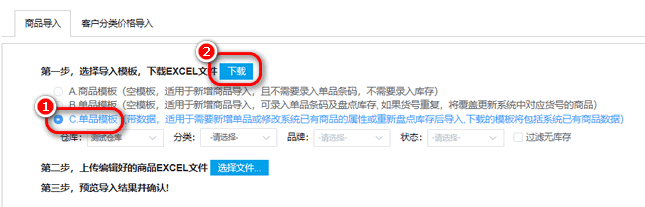
下载的商品表格更换名称为“商品信息表.xlsx”,并放在一个文件夹中,如图:
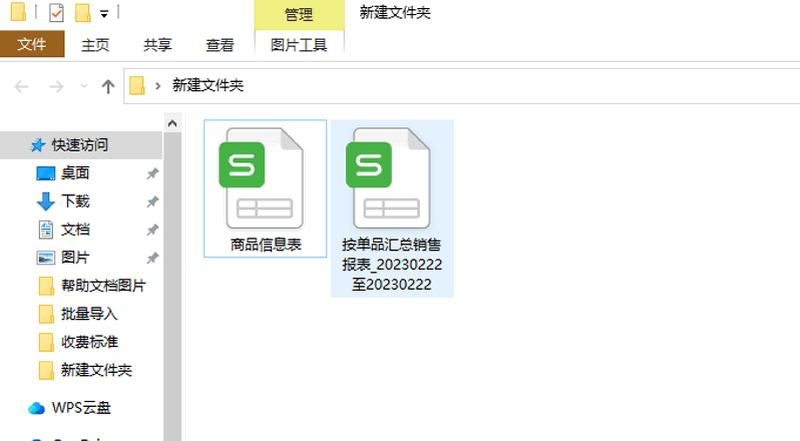
2、导出销售报表放在同一个文件夹,并打开文件

这里的条码是商品条码
3、点一下销售报表中C2这个单元格,复制如下公式并粘贴进该单元格:
{=VLOOKUP(B2&D2&E2,IF({1,0,0},[商品信息表.xlsx]商品导入!$A:$A&[商品信息表.xlsx]商品导入!$V:$V&[商品信息表.xlsx]商品导入!$W:$W,[商品信息表.xlsx]商品导入!$Y:$Y),3,0)}
如下图,注意不能少了花括号{}:

4、批量设置C列其他单元格如图,鼠标移到右下角会变成黑色的“+”号, 再按住左键往下拉即可
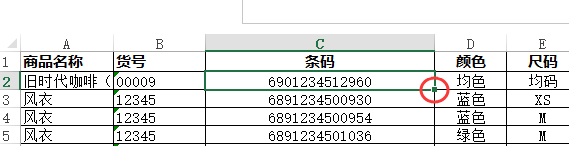
5、保存文件
说明:
1、商品文件改名和两个表格都放在同一文件夹的原因只为方便使用公式
2、本文档的方法主要是利用 vlookup的方法,关于该方法的使用请参考:
http://www.accessoft.com/article-show.asp?id=16775
未解决问题?
联系在线客服
该文档是否有帮助解决问题?
 有帮助
有帮助
 没有帮助
没有帮助
 有帮助
有帮助
 没有帮助
没有帮助
 反馈成功,感谢您的宝贵意见。我们会努力做到更好!
反馈成功,感谢您的宝贵意见。我们会努力做到更好!
 移动端学院
移动端学院 社区问答
社区问答 在线客服
在线客服